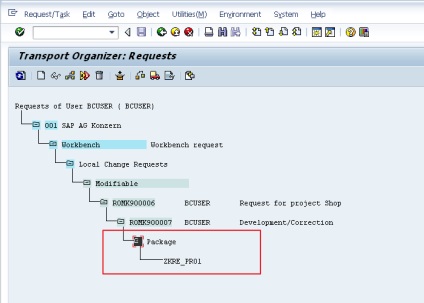Тук създадете пакет и искане транспорт за какво е и какво трябва да се каже по-късно в тази статия. След завършване на всички настройки и да започне журнала на сървъра развитие в системата с помощта на SAP GUI.
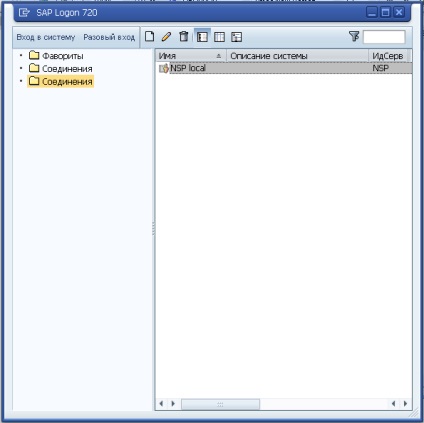
Графичният потребителски интерфейс - клиента в тристепенна архитектура на SAP R / 3. SAP GUI интерфейс се осъществява на базата на Windows Style Guide, EG 90/270 стандарти и ISO9241, определяне интерфейси ергономичност. SAP GUI е универсално SAP клиент за достъп до функциите на приложението SAP, като SAP - SAP ERP, SAP Business Suite (SAP CRM, SAP SCM и SAP PLM), SAP Business Intelligence и така нататък. SAP GUI функционира като браузър. Той получава информация от сървъра за да се покаже съдържанието на прозореца. Всички членове на семейството на SAP GUI имат уникални свойства, които ги правят особено подходящ за различни потребителски среди. В момента, ние реализира интерфейс за Windows, Unix, MacOS. В момента много разпространено получава Уеб Dynpro технология. позволява на дисплея да се използва конвенционален браузър.
прозорец за влизане. За да влезете, използвайте потребителя по подразбиране и паролата, които BCUSER инсталирана по време на инсталацията, както и Clien (Клиент) 001
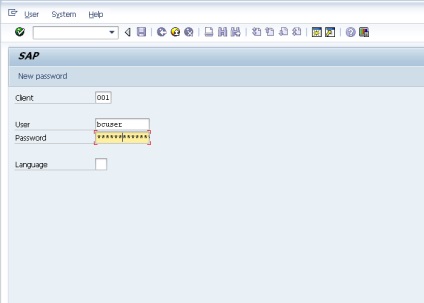
Система R / 3 система е в подкрепа на концепцията за клиент. концепция клиент позволява няколко различни, независими един от друг бизнес за извършване на съвместна операция в единна система. На всяко заседание на потребителя имат достъп само до данните на клиента, избрани по време на процеса на регистрация. По този начин, SAP R / 3 позволява поддържане на няколко различни предприятия в / 3 система R.
Клиент - е организационно обособена част в / 3 система R. Всеки клиент има своя собствена данни околната среда, т.е. собствена фиксирани и променливи данни, възложени на първични записи на потребителите, сметки, планове и специфични настройки. Клиентски номер е в диапазона 000-999.
Всеки клиент, технически организирана като допълнителна ключово поле в таблиците в базата данни.
В допълнение към определянето на параметрите на конкретен клиент, така наречените настройки mandantozavisimye, има и mandantonezavisimye настройки установени веднъж завинаги активен клиент. Тези общи за всички конфигурационни параметри на клиента включват, например, да конфигурирате принтера.
Хранилище също е независим от клиента обект. Той съдържа всички обекти речника (маси, елементи от данни и домейни), както и ABAP-програма, екраните с менюта и т.н.
Тъй като хранилища обекти са общи за всички клиент разработена във всеки клиент обект ще бъде идентично във всички клиента на тази система.
За да се гарантира целостта на системата в проектирането се препоръчва да се образува система пейзаж, състояща се от три системи:
1. Създава се система за разработване и персонализиране. В тази система, програмите са разработени, които са специфични за предприятието, както и изпълнението на необходимите за персонализиране. Тъй като хранилища обекти са общи за всички клиент, развитие на системата не може да се използва едновременно за продуктивно използване. Щеше да е прекалено голям риск по отношение на данни за корупция.
2. разработване на система за изпитване. Всички Персонализиране на настройките, както и промени в хранилището (развитие, регулиране или промяна) се прехвърлят към системата за осигуряване на качеството (или "система за изпитване"), за да ги тестваме, без оглед на продуктивна работа.
3. "Продуктивна" система за промишлена употреба. Всички предмети и настройки, които са били внесени в тестовата система и са били тествани, а след това могат да бъдат прехвърлени към една или повече от производствените системи.
Trehsistemny пейзаж също така дава възможност за тестване на новини и помага да се намали времето за престой по време на ъпгрейд производствената система
Използването SE80 сделка, отидете на обект на навигация обекта на Navigator. Името говори за себе си, с тази сделка, ние имаме бърз достъп до всички системни обекти. Транзакциите SE80 - основната сделка за предприемача.
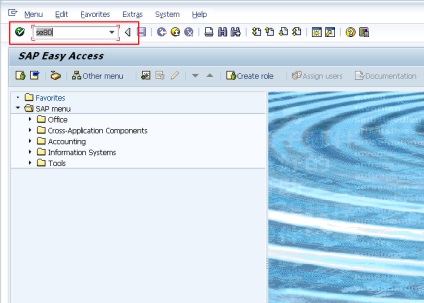
Ние попаднат в навигационният обект.
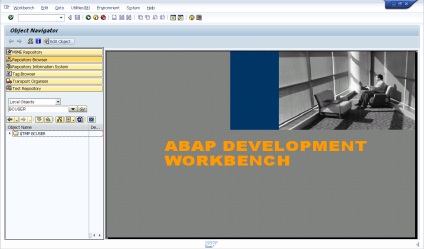
За групи (структурирането) на нашите съоръжения за развитие cozdadim пакет пакет. В процеса на създаване на различни обекти в системата ще използва името на определено име на поле-namespaceZKRE *. Пакетът може да бъде създаден с помощта на SE21 сделка или чрез SE80 (ние ще го използваме SE80) От падащия списък изберете пакет. въведете името на пакета и натиснете бутона ZKRE_PRO1 Dispaly.
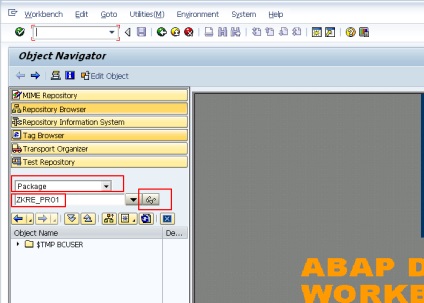
А се появява диалогов прозорец, където системата предлага да се създаде пакет.
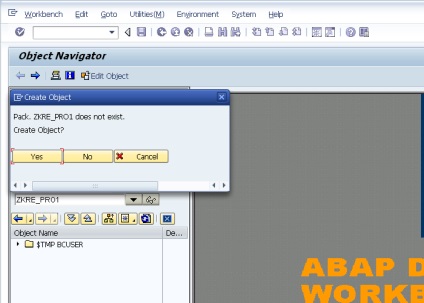
Натиснете YES. след което ще се появи следният прозорец.
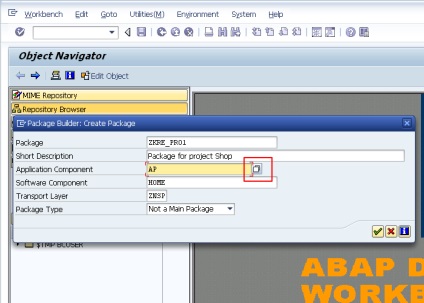
Въвеждане на необходимите атрибути и натиснете Enter. За полета Заявление Компонент, софтуерен компонент, Transport Layer достъпно търсачката - Помощ за търсенето, като натиснете клавиша F4. В развитието на SAP стандарт собственост, където той се развива един много важен момент за кандидатстване Компонент (засягат HELP, търсене и т.н.), в този случай, Z-недвижими имоти развитие не може да уточни нещо, но според правилата на етикета priassaynim нещо тип AP. Невярно е софтуерен компонент отново е важно за развитието на стандарта, в този случай, ние се посочи HOME. което означава, че обектът не оставя тази система. Transport Layer изберете ZNSP. За Тип пакет, изберете Не е основния пакет. Натиснете Enter, и да преминете към следващия диалогов прозорец, където трябва да въведете номера на молбата ни транспорт, който все още не е установена.
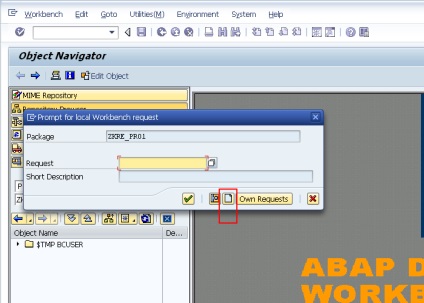
Ако използвате търсачката ще видите на екрана, където няма искане за BCUSER потребител.
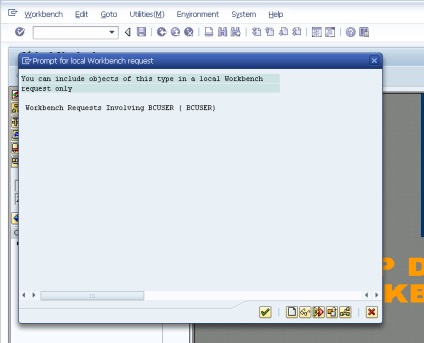
Запитване може да бъде създадена по-рано с помощта на сделката SE10. но можете да създадете точно сега, като кликнете върху бутона Създаване (F8).
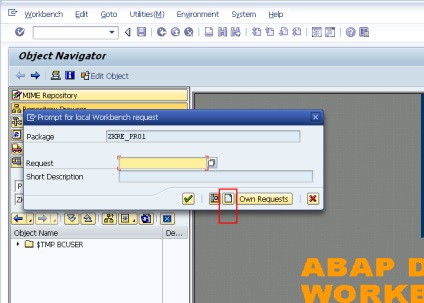
Появява се прозорец, в който трябва да въведете кратко описание за искането.
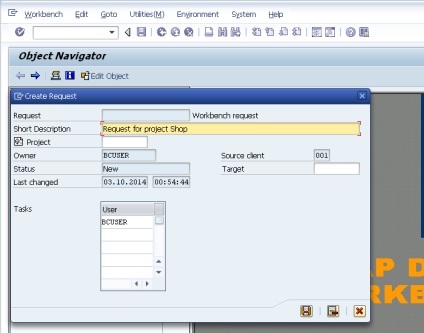
Кликнете върху Запазване (Save). След създаването на искането, системата показва техническата му име.
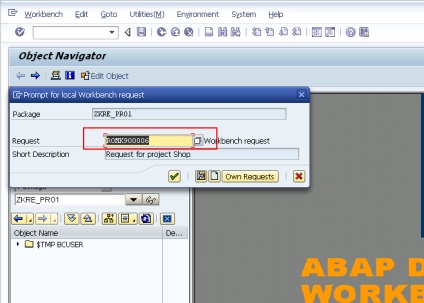
Когато видим редица новосъздадената заявката (може да е различен от вашия). Натиснете Enter, и това е всичко - нашият пакет е създаден (то ще бъде показано в навигационният обект).
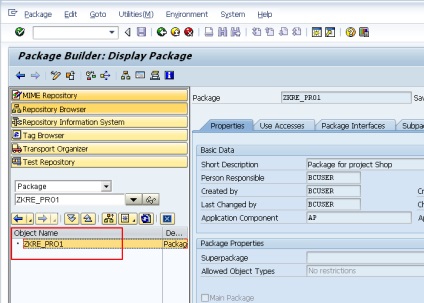
Използването SE10 сделка, можете да видите това, което имаме.
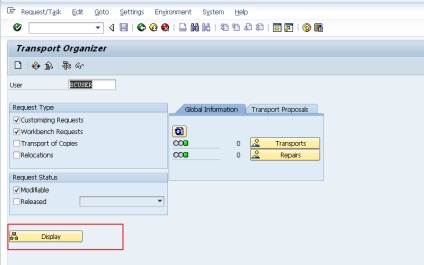
Натиснете бутона на дисплея. И ние виждаме, ние сме създали заявката и опаковката.
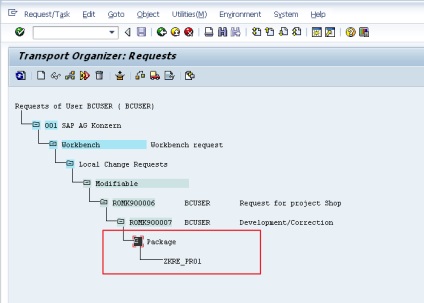
Откриване на дървото ще видим, че там вече имаме нашия пакет. В бъдеще всички наши обекти са създадени, ще бъдат поставени в новосъздадения пакет и искането.